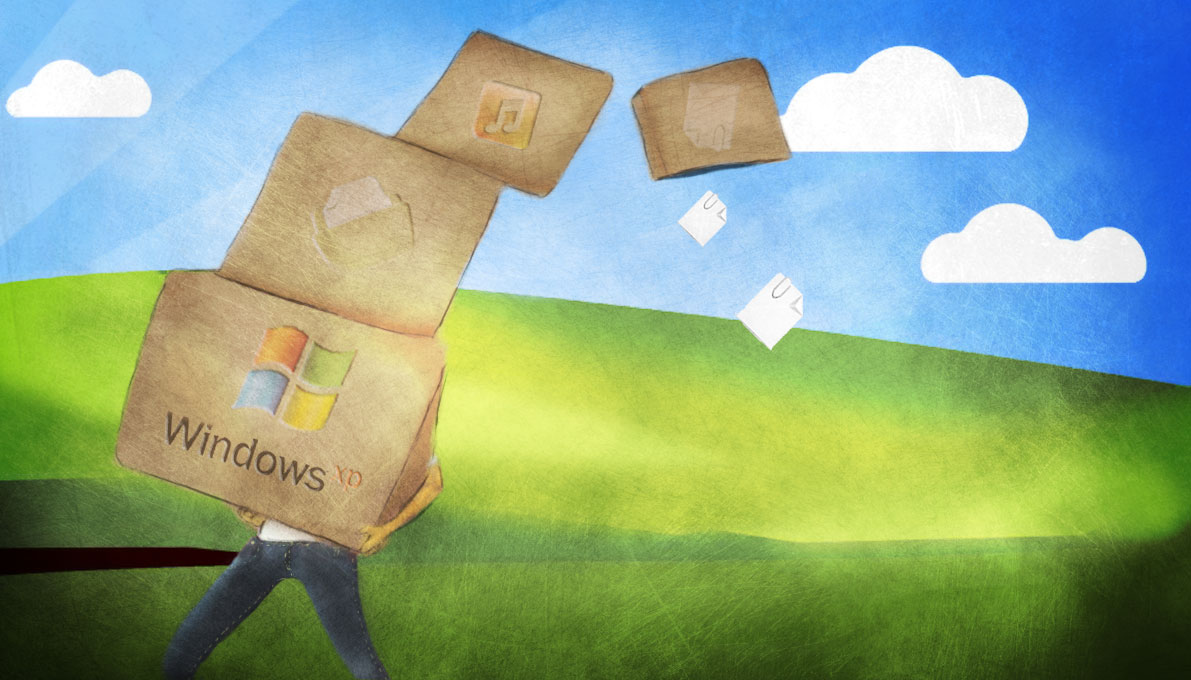
Mejorar es cambiar; la perfección requiere cambios constantes.
- Winston Churchill
Doce años es una cantidad considerable de tiempo, más cuando hablamos de informática. Sin embargo, a Windows XP se le contaron 12 años, 5 meses y 14 días antes de formalizar su fin de vida: el momento en que Microsoft decidió finalizar el soporte y por ende, las actualizaciones para el sistema operativo, esto incluye aquellas de seguridad.
Ocurrió el 8 de abril de 2014, unos días antes de publicarse esta edición. Sin embargo, aún hay muchas organizaciones e individuos que siguen utilizando alguna variante de Windows XP en sus equipos de cómputo: 26.29% de los equipos a nivel mundial (de acuerdo a la firma de análisis Net Applications). Y es que a lo largo de su vida, XP se distinguió por brindar a sus usuarios estabilidad, eficiencia y familiaridad, ventajas que son difíciles de abandonar para saltar a un nuevo (y desconocido) sistema operativo.
Esta transición hacia la finalización de soporte implica importantes desventajas. Principalmente la falta de actualizaciones de seguridad, que deja a los usuarios en un punto muy frágil pues cualquier vulnerabilidad que sea posteriormente descubierta no recibirá un parche de corrección.
El primer caso de este tipo se dio el 26 de abril, cuando la firma de seguridad FireEye descubrió un ataque que ha sido utilizado de forma exitosa contra diferentes versiones de Internet Explorer. Aunque el ataque se realizó contra las versiones 9, 10 y 11, la vulnerabilidad afecta a versiones previas que van desde la 6. Microsoft eventualmente liberó un parche específicamente para esta debilidad, argumentado que fue descubierta a escasos días del fin oficial de soporte, pero el "martes de actualizaciones" del mes de mayo efectivamente dejó de tratar actualizaciones para XP, excluyendo otra falla descubierta en los días intermedios.
Todo lo anterior puede resumirse en lo siguiente: es tiempo de cambiar. A continuación ofrezco varias recomendaciones para migrar tus equipos de Windows XP dependiendo de tus requerimientos personales o los de tu organización.
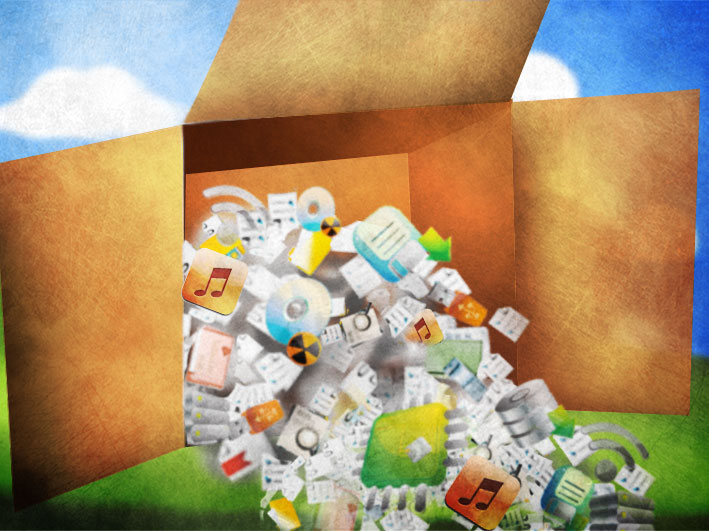
Saneamiento de información
Si decides cambiar de equipo de cómputo, recuerda que es importante realizar un borrado seguro de tu información antes de desechar cualquier medio de almacenamiento.
La razón de esto es que cuando borras un archivo en tu computadora, en realidad la información no desaparece; tu computadora simplemente marca como disponible el espacio que tus archivos ocupaban y sigue trabajando. Si en algún momento otros archivos requirieran ese espacio, pueden utilizarlo, sólo entonces se borra realmente la información que existía ahí.
Si quieres enfocarte en archivos específicos hay muchas opciones. En Windows por ejemplo, existe Eraser (entre muchas otras), que también cuenta con versión portátil. Mac OS cuenta con una opción en Finder, Secure empty trash, que te permite borrar definitivamente tus archivos. Finalmente, para Linux puedes utilizar Secure-delete.
Por otro lado, tal vez sea más eficiente formatear completamente el disco. Pero recuerda que el formateo tradicional no es suficiente, debes realizar un formateo de bajo nivel. Diferentes sistemas operativos le llaman a este proceso de manera diferente (formateo completo, formateo seguro) pero la mejor clave para saber que está realizando el procedimiento correcto es el tiempo: un formateo de este tipo suele durar varias horas. Por ejemplo, un análisis determinó un tiempo de 0.31 minutos por gigabyte (aproximadamente 1 hora 30 minutos para un disco de 500 GB).
Si prefieres ahorrarte el tiempo y tu disco es magnético, siempre existe la opción de desmagnetizarlo. Este proceso puede ser utilizado para borrar masivamente y de manera segura cientos de discos que serán descartados, haciéndolo un proceso óptimo para grandes organizaciones.
La ruta preferida: actualización
En la mayoría de los casos, es posible realizar una transición ordenada a nuevas tecnologías sin perturbar tus procesos personales o de negocio.
La primera posibilidad es una actualización de software. De los tres sistemas operativos que Microsoft liberó posteriores a Windows XP, Windows 7 es la alternativa más realista para el proceso de actualización en equipos existentes. Windows Vista es ya considerado como obsoleto (como muestra de ello ya ha finalizado su periodo de soporte generalizado) y Windows 8 suele requerir de características avanzadas que sólo se encuentran en los procesadores más modernos. Puedes checar los requerimientos de Windows 7 con la herramienta oficial de Microsoft y de igual manera para Windows 8.
En algunos casos las herramientas podrían indicar que los equipos actuales son inviables y requieren actualización de hardware. En este caso debemos evaluar si esta opción es la mejor. Por ejemplo, muchos equipos anteriores al año 2010 utilizan memoria RAM del tipo DDR2, la cual es cada vez más difícil de obtener debido a la saturación del mercado con equipos que utilizan DDR3. Esto conlleva un aumento en el precio de los módulos de RAM de tipo DDR2, obligando a realizar una evaluación detallada de costo-beneficio.
Yo suelo seguir los siguientes lineamientos para determinar si un equipo es actualizable:
- Tipo de actualización. Hace 15 años no era raro actualizar tu procesador a un modelo más moderno. Los procesadores eran en mayor o menor medida intercambiables y su costo era mucho menor en proporción al de un equipo nuevo. Actualmente esto ha cambiado, cambiar de procesador usualmente implica cambiar otra pieza fundamental, la motherboard, lo que a su vez suele implicar cambiar la RAM. En conjunto, estas tres piezas pueden representar entre el 30% y el 80% del costo de un equipo nuevo.
Por ello, suelo actualizar únicamente tres componentes: RAM, disco duro y cualquier dispositivo externo, como mouse, teclado o monitor. En particular, una actualización de disco duro a uno de estado sólido y un incremento de RAM pueden respirar nueva vida a equipos ligeramente obsoletos.
- Antigüedad. Debido a lo anterior, un equipo mayor a 5 años usualmente no es candidato a actualizaciones, generalmente sólo uno menor a 3 años de antigüedad brindará un retorno de inversión justificable.
- Tipo de computadora. En general, las portátiles son menos susceptibles a actualización que los equipos de escritorio.
En cualquier caso, las licencias de Windows 7 y 8 tienen costos diferentes para actualización y para versión completa. La única diferencia es que para poder instalar la versión de actualización es necesario que el equipo tenga instalada una versión de Windows XP o Vista, por ejemplo, una actualización de disco duro nos obligaría a adquirir licencias completas. El ahorro de una versión de actualización es de alrededor del 25%.
Si es imprescindible adquirir equipo nuevo
Queda la opción de actualizar tus equipos de cómputo adquiriendo nuevos. Aunque el costo definitivamente es superior al de actualizaciones por partes, el tiempo de vida probablemente será mucho mayor al contar con características más modernas a lo largo de todo el hardware y software. Además, muchos equipos nuevos cuentan con beneficios adicionales, como licencias de prueba para software, hardware adicional sin costo (como impresoras), cupones de descuento, etc.
Si vas a comprar aparatos nuevos, la mejor relación costo-beneficio te la dan aquellos que están ligeramente por debajo del líder en cada categoría. Por ejemplo, procesadores de penúltima generación. Recuerda también que la memoria RAM suele ser más cara si ya viene instalada. Casi siempre es más barato comprar más RAM después de adquirido el equipo e instalarla por tu cuenta. La mayoría de las garantías actuales permiten este tipo de actualizaciones sin perder su validez, aunque como siempre, te recomiendo verificar esta información previamente con el fabricante.
El cambio de hardware da pie a grandes posibilidades de replantear objetivos y optimizar los recursos. Si vas a reemplazar tu equipo personal, puedes aprovechar este momento para adquirir un equipo de cómputo mejor orientado a tus necesidades. Desde la salida de Windows XP han salido al mercado varias nuevas tecnologías y otras han evolucionado al punto de ameritar una revisión. ¿Sabías que desde 2001 han salido al mercado 4 nuevos estándares de conectividad Wi-Fi? El último soporta velocidades de hasta 866.7 Mbps (más de 10 veces el máximo de velocidad del estándar 802.11g liberado en 2003). Adquirir un equipo nuevo te permite obtener esta tecnología lista para usar.
En el ambiente corporativo es similar. Por ejemplo, Windows 8.1 no permite acceder a dominios de Windows ni la aplicación de políticas, mientras que Windows 8.1 Pro sí. Otras tecnologías, como BitLocker (para el cifrado de discos) podrían ser esenciales en tu organización o críticas para el alcance de metas a mediano y largo plazo, como la certificación ante algún estándar. Además te permite homologar los equipos, lo que aumenta tremendamente la eficiencia del equipo técnico para la resolución de incidentes.

Reciclaje tecnológico: instala Linux
Si tu equipo no es compatible con Windows 7 u 8, pero quieres exprimirle otro año (o 5, o 10) más de funcionamiento, tal vez te interese considerar Linux.
Debido a sus (usualmente menores) requerimientos de hardware, Linux es una solución ideal para equipos con varios años de antigüedad que no requieran grandes cantidades de procesamiento. Afortunadamente, muchas de nuestras tareas cotidianas son posibles sin estresar demasiado a la computadora: navegar por Internet, enviar y recibir correo electrónico, escuchar música, editar documentos, etc.
Linux es gratuito y puedes descargar gratuitamente gran cantidad de software para una enorme variedad de usos. Sin embargo, debes estar consciente de que Linux requiere que tomes decisiones importantes sobre qué y cómo utilizarás tu equipo de cómputo. Puedes descargar gratuitamente la suite de oficina de Linux, LibreOffice (o cualquiera de sus competidores también gratuitos). En general funcionan de manera muy similar al Office de Microsoft, pero no son iguales. Y aunque mucho del software de Windows puede ser utilizado en Linux, para esto requieres herramientas de terceros que pueden o no ser gratuitas, por ejemplo Wine o Crossover.
Si te interesa más información, publicaré en breve un artículo con información más a detalle sobre Linux.
Respaldo y restauración de datos
Si estás pensando en cambiar tu equipo personal por uno nuevo, la solución más sencilla es evitar realizar un respaldo. En vez de ello te sugiero que (una vez adquirido el nuevo) saques el disco duro de tu computadora actual y lo conectes mediante USB al nuevo por medio de un gabinete para discos duros. Puedes adquirir uno de estos artefactos en cualquier tienda que venda accesorios de cómputo, ellos mismos pueden ayudarte a realizar la extracción de tu disco. Una vez que esté listo, funcionará como una memoria USB (sólo que ya tendrá todos tus datos). De esta manera, podrás realizar la transferencia de tu información a tu nueva computadora y al mismo tiempo, contar con un respaldo portátil y eficiente. Si tu disco ya presenta fallas, puedes realizar este procedimiento para copiar tu información y una vez terminado, desechar el disco.
Si en cambio, estás pensando en una actualización de equipos a nivel de organización, puedes ayudarte de varias herramientas. De manera similar al caso anterior, puedes conectar a algún servidor los diferentes discos duros de los equipos que se están reemplazando, incluso puedes utilizar uno de esos equipos como servidor de migración. Alternativamente, si trabajas en un entorno con dominio de Windows, puedes utilizar la opción de perfiles móviles para realizar el respaldo y restauración de datos de manera automática.
Reusar los discos duros de esta manera permite mitigar otra consideración de seguridad al reemplazar equipo de cómputo: el saneamiento de los medios de almacenamiento. Si retienes los discos para tu uso continuo, puedes ahorrarte horas (o hasta semanas en ambientes corporativos grandes) de formateos de los discos antes de desecharlos (ver sección barra lateral).
Finalmente, recuerda que los archivos que estarás restaurando pueden estar contaminados con malware. No olvides escanear los archivos que restaures con un antivirus actualizado.
Si tienes aplicaciones críticas dependientes de XP
 En algunos casos, te encontrarás con que existen aplicaciones en tu organización que dependen de Windows XP para seguir funcionando y que son críticas para las operaciones de tu organización. Usualmente es por una de estas dos razones:
En algunos casos, te encontrarás con que existen aplicaciones en tu organización que dependen de Windows XP para seguir funcionando y que son críticas para las operaciones de tu organización. Usualmente es por una de estas dos razones:
- Tus aplicaciones utilizan bibliotecas de Windows o de lenguajes como Visual Basic de versiones anteriores a XP. Aunque Windows XP aún las puede ejecutar, las nuevas versiones de Windows ya no son capaces de ello.
- Tus aplicaciones web requieren Internet Explorer y de sólo ciertas versiones (usualmente 6 o 7).
En este caso, una solución transitoria es la virtualización de equipos con Windows XP para permitir la interacción con estos sistemas. Esto permite añadir varias capas de seguridad:
- En caso de una infección o vulneración de los equipos virtualizados, es posible contener la amenaza dentro del entorno virtual sin afectar a otros servicios.
- Los equipos virtuales pueden ser respaldados fácilmente, permitiendo su inmediata restauración ante cualquier incidente.
Sin embargo, debe enfatizarse que ésta es una medida transitoria y que debe trabajarse en la migración de servicios obsoletos de los sistemas a mediano plazo.



